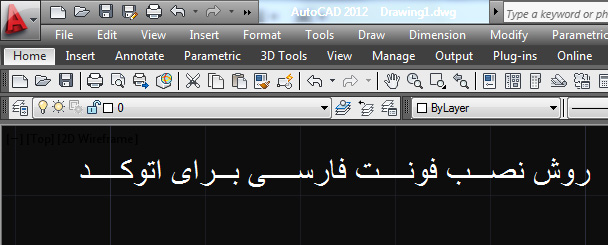روش نصب فونت فارسی برای اتوکد
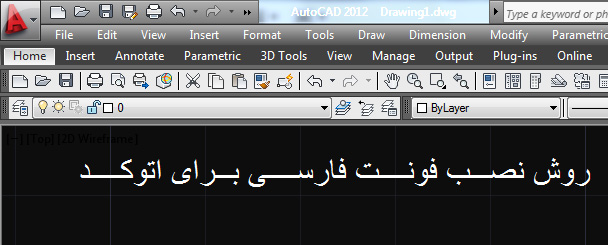 روش نصب فونت فارسی برای اتوکد
روش نصب فونت فارسی برای اتوکد
روش نصب فونت فارسی برای اتوکد همانند روش نصب فونت انگلیسی است. کافیست
فونت ها را در مکان مناسب قرار دهید و اتوکد را ببندید و دوباره باز کنید.
برای این کار به روش زیر عمل کنید:
ابتدا، فونت هاي مورد نياز را از صفحه ي فونت ها، دانلود کنيد.
اگر فونت ها از نوع ttf هستند، آنها را در پوشه ي Fonts ويندوز کپي کنيد مانند فونتهاي البرز.
C:\Windows\Fonts
اگر فونت ها از نوع shx هستند آنها را در پوشه ي Fonts اتوکد قرار دهيد. مانند فونت هاي اتوکد – تيپ 1.
C:\Program Files\Autodesk\AutoCAD 2013
اگر اتوکد در حال اجراست، آنرا ببنديد و دوباره باز کنيد.
برای فارسی نویسی در اتوکد ، به یک ابزار احتیاج دارید. اگر قبلا نام کاتب را شنیده اید اکنون میتوانید نسخه پیشرفته کاتب را دانلود کنید.
آموزش روش افزودن بلاک به Tool Palette
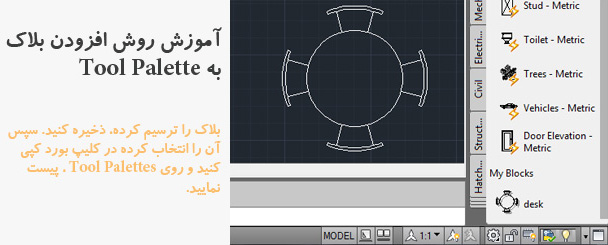 آموزش روش افزودن بلاک به Tool Palette
آموزش روش افزودن بلاک به Tool Palette
اگر آرشیتکت هستید حتما تمایل داشته اید که اشیاء دیگری را به Tool
Palettes اضافه کنید تا به هنگام نیاز فقط با کشیدن و رها کردن آن را در
طرحتان قرار دهید.
در اینجا روش انجام کار در اتوکد 2013 آموزش داده می شود.
ابتدا از منوی
Tools>Palettes>Tool Palette
را انتخاب کنید.
در Tool Palettes روی گزینه Architectural کلیک کنید.
روی یک قسمت خالی از palette کلیک راست کرده و گزینه Add Text را انتخاب کنید. هر چه دوست داشتید تایپ کنید به عنوان مثال: My Blocks
حالا باید یک طرح ترسیم کنیم. می توانید از طرح های آماده استفاده کنید و
یا اینکه یک طرح خودتان ترسیم کنید. در اینجا، من یک میز نهارخوری
چهارنفره ترسیم کردم.
پس از ترسیم طرح مورد نظرتان، با تایپ دستور B که مخفف Block هست، طرحتان را به یک بلاک تبدیل کرده و ذخیره نمایید.
سپس بلاکی که ترسیم کرده اید را انتخاب کرده و کلید های Ctrl و C را
همزمان بفشارید، تا بلاک ترسیم شده به کلیپ بورد ویندوز وارد شود.
روی یک قسمت خالی زیر متنی که تایپ کردید در Tool Palettes کلیک راست کرده و گزینه ی Paste را انتخاب نمایید.
مانند تصویر فوق، بلاک مورد نظرتان ، به Tool Palettes، اضافه می شود.
حالا در هر طرحی که خواستید، کافیست آن را با روش کشیدن و رها کردن، در طرح
قرار دهید.
در پایان فقط چند نکته را به خاطر بسپارید:
- برای اضافه کردن شیء به Tool Palette، حتما باید شیء را به یک بلاک تبدیل کنید.
- پس از ترسیم شیء و تبدیل آن به بلاک، باید آن را ذخیره نمایید.
- طرحتان را با مقیاس ترسیم کنید.
- فایل مورد نظرتان را در درایوی غیر از درایو نصب ویندوز، قرار دهید که با نصب مجدد ویندوز و فرمت درایو، از بین نرود.
- اگر از آن دسته افرادی هستید که روزی یک بار ویندوز و اتوکد نصب می
کنید. بهتر است یا این عادت را کنار بگذارید و یا اینکه این آموزش را
فراموش کنید.